U ovom ćemo članku naučiti kako provjeriti instalirani naziv distribucije Linuxa i verziju na Linux Mint 20.
Pa, krenimo s demonstracijom.
Preduvjeti
Morate imati privilegije 'sudo' ili se prijaviti s korijenskog korisničkog računa na vašem sustavu.
Provjerite naziv i verziju na Linux Mint 20
Naziv i instaliranu verziju distribucije Linuxa možete provjeriti na sljedeća dva različita načina:
- Provjerite ime i verziju u Linux Mint 20 kroz naredbeni redak
- Provjerite verziju pomoću metode grafičkog korisničkog sučelja u Linux Mint 20
Razgovarajmo detaljno o svakoj metodi.
Metoda 1: Provjerite ime i verziju u Linux Mint 20 kroz naredbeni redak
Neki korisnici radije koriste naredbeni redak umjesto grafičkog korisničkog sučelja u Linux sustavima. Dakle, pomoću naredbenog retka imate više mogućnosti za dobivanje detalja o instaliranoj distribuciji Linux Mint. Da biste provjerili naziv i verziju sustava Linux u okruženju Linux Mint 20, morate slijediti sljedeće različite korake:
Da biste otvorili aplikaciju terminala, samo se prijavite na svoj Linux Mint 20 sustav, a zatim kliknite ikonu terminala koja će se prikazati na programskoj traci.
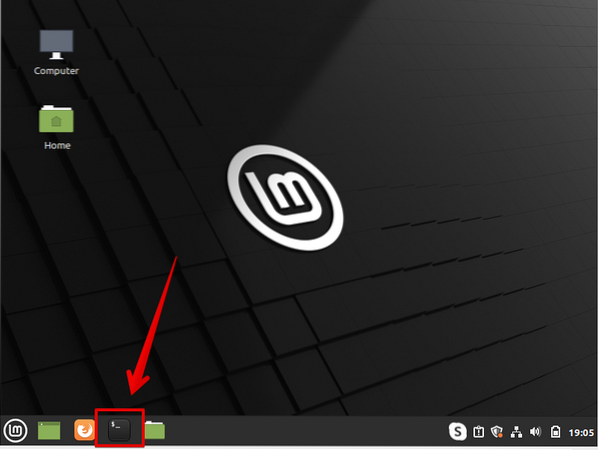
Ili možete odabrati terminal pristupom glavnom izborniku. Možete vidjeti donji prikaz zaslona, koji je označen crvenom bojom:
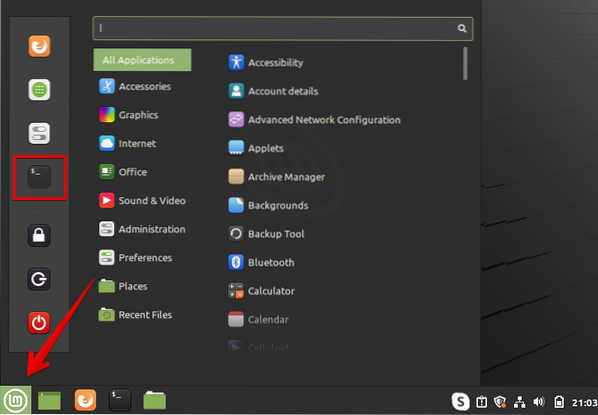
U distribuciji Linuxa, posebno za Linux Mint 20, prisutno je mnoštvo raznih uslužnih programa i tekstualnih datoteka, koje bi vam mogle pomoći u pronalaženju verzije Linux Mint. Možete pretraživati datoteku koja sadrži više informacija o instaliranoj verziji Linux Mint-a i koja je dostupna za sve Linux / GNU distribucije zasnovane na Debianu. Ovu datoteku možete pronaći na etc / issue. Na terminalu pokrenite dolje spomenutu naredbu koja će prikazati instaliranu verziju Linux Mint-a:
$ mačka / itd. / izdanjeNakon izvršavanja gornje naredbe, na terminalu će se prikazati sljedeći izlaz:
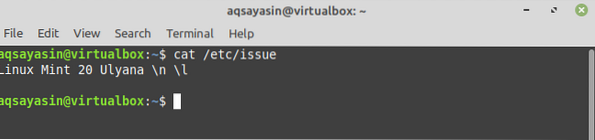
Prikaz instalirane verzije pomoću uslužnog programa hostnamectl:
Najčešći uslužni program ili naredba koji je dostupan za gotovo sve Linux sustave je 'hostnamectl.'Prikazuje detaljne informacije o trenutno pokrenutom operativnom sustavu. Da biste prikazali instaliranu verziju distribucije Linuxa pomoću uslužnog programa 'hostnamectl', slijedite priloženu metodu:
Utipkajte sljedeću naredbu na terminalu da biste prikazali informacije o instaliranoj verziji Linux Mint:
$ hostnamectlGornja naredba prikazat će kompletne informacije o trenutno korištenom operativnom okruženju i učitanoj verziji jezgre. Sljedeći detalji o instaliranom Linux sustavu koji će se prikazati na terminalu:
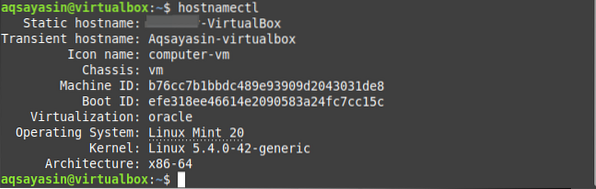
Jedna, više opcija datoteke '/ etc / linuxmint / info,' dostupna je na distribuciji Linux Mint 20 koja čuva detalje o jezgri i instaliranoj verziji. Izvršite sljedeću naredbu na terminalu za prikaz detalja o jezgri:
$ mačka / etc / linuxmint / infoNa prozoru terminala trebao bi se prikazati sljedeći izlaz:
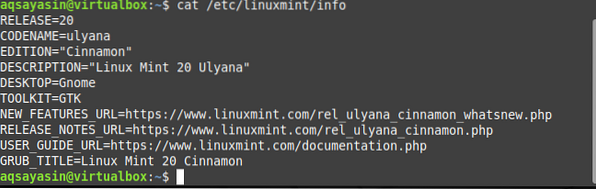
Još jedna popularna naredba koja je dostupna na Linux Mint-u je naredba 'lsb_release' koja pruža veliku fleksibilnost pri odabiru informacija koje su vam važne za uključivanje u zadatak provjere verzije. Da biste otkrili informacije o izdanoj verziji, pojedinostima distributera i kodnom imenu, trebate izvršiti sljedeću naredbu:
$ lsb_release -cridNakon izvršavanja gornje naredbe, na prozoru terminala postići ćete sljedeće informacije:
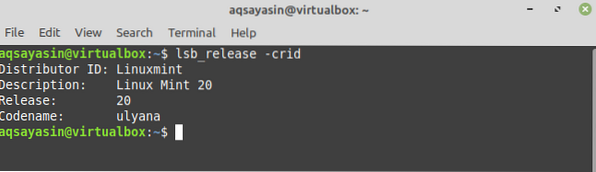
Upišite sljedeću naredbu da biste pogledali informacije o Linux Mint:
$ / etc / lsb-releaseSljedeći instalirani detalji distribucije prikazat će se na zaslonu terminala:

Ili također možete izvršiti sljedeću naredbu za provjeru instalirane verzije Linux Mint na vašem sustavu:
$ / etc / os-izdanjeVidjet ćete sljedeće detaljne informacije o verziji Linux Mint:
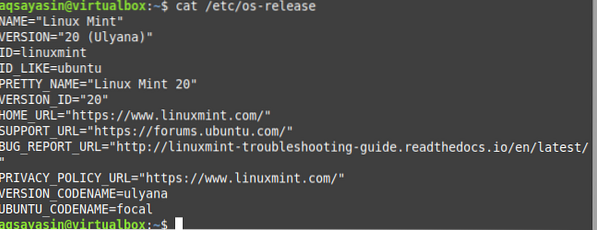
2. metoda: Provjerite verziju uporabom metode grafičkog korisničkog sučelja u Linux Mint 20
Kao što smo gore raspravili, za sve Linux Mint distribucije dostupni su različiti upravitelji radne okoline. Dakle, trebate slijediti sljedeće korake da biste provjerili instaliranu verziju Linux Mint za Cinnamon Desktop.
- Kliknite izbornik Start, na sustavu će se prikazati sljedeći izbornik s popisom aplikacija.
- Na popisu kliknite ikonu 'postavke sustava', koja je također istaknuta na dolje prikazanom snimku zaslona.
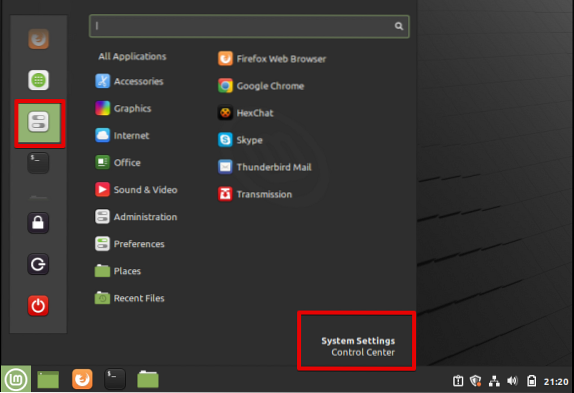
- Jednom kada kliknete na postavke sustava, u sljedećem će se prozoru prikazati vaš sustav u kojem ćete vidjeti različite aplikacije za upravljanje. Pomaknite se pokazivačem miša na prikazanom prozoru i kliknite ikonu 'informacije o sustavu' na sljedeći način:
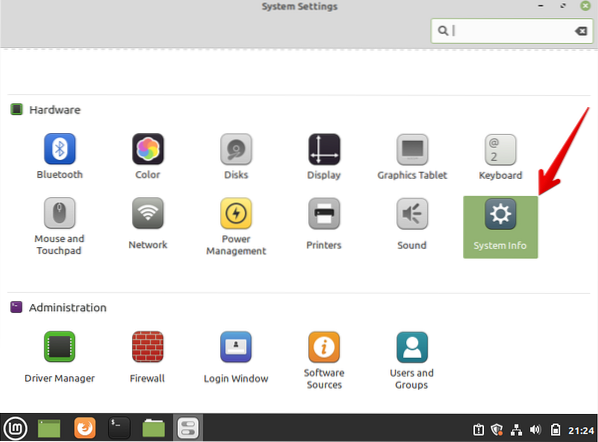
Na vašem će se sustavu prikazati sljedeći prozor:
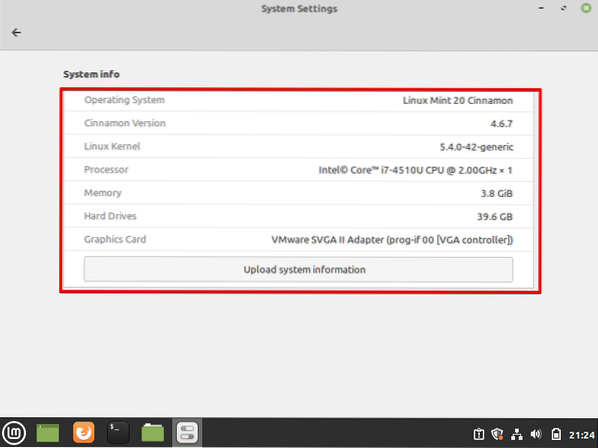
Iz gornjeg snimka zaslona možete dobiti detalje o trenutno instaliranom operativnom sustavu, verziji cimeta, Linux kernelu i ostalim sistemskim resursima poput procesora, memorije, tvrdog diska i grafičke kartice.
Zaključak
Iz gornjeg članka naučili smo kako provjeriti detalje o imenu i instaliranoj verziji Linux Mint-a. Detaljne informacije o svom sustavu možete dobiti slijedeći ovaj vodič. Iz svih podataka, kao što je gore spomenuto, nadam se da sada možete pronaći instaliranu verziju bilo koje Linux distribucije. Raspravljali smo o dva različita načina, tj.e., korištenjem naredbenog retka i grafičkim korisničkim sučeljem putem kojeg korisnik može prikazati informacije o instaliranoj Linux distribuciji. Ako osjetite bilo kakve poteškoće povezane s gore spomenutim načinima, javite nam putem povratnih informacija putem komentara. Pozdravit ćemo vaše upite.
 Phenquestions
Phenquestions


